

Escrito por Adela D. Louie, Última actualización: 17 de septiembre de 2019
Hay ocasiones en que cuando intenta acceder a ciertos datos en su dispositivo, ya sea en un disco duro externo, en una tarjeta de memoria o en una unidad de memoria USB, aparece el mensaje de error "No se pudo realizar la solicitud debido a un error de dispositivo de E / S". Esto también se aplica cuando intenta escribir nuevos datos en su dispositivo.
Este tipo de error solo significa que el sistema de su dispositivo está intentando acceder a otros archivos, pero no lo hace por algún motivo. En términos generales, este tipo de error aparece cuando está utilizando un disco duro externo o un disco duro interno en su computadora, como unidades de CD o DVD, tarjeta SD, unidad flash USB y más cuando realiza un proceso de lectura y copia de datos en su computadora con Windows (específicamente Windows 8, Windows 7 y Windows 10).
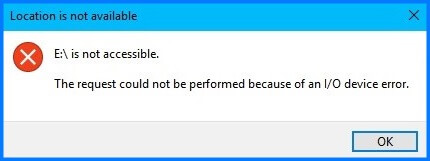
Entonces, si usted es una de esas personas que recibe este tipo de mensaje de error, entonces esto es para usted. Porque vamos a contarle todo sobre este error y sobre cómo puede solucionarlo.
Parte 1: Síntomas de error "La solicitud no se pudo realizar debido a un error de dispositivo de E / S"Parte 2: Motivos del error "No se pudo realizar la solicitud debido a un error del dispositivo de E / S"Parte 3: Soluciones para corregir el error "No se pudo realizar la solicitud debido a un error del dispositivo de E / S"Parte 4: Conclusión
La gente también LeerGuía rápida: corrige fácilmente el error de iTunes 4005 cuando restaura el iPhoneCómo reparar la pantalla táctil del iPhone que no funciona
Hay algunos casos en los que algunos usuarios enfrentan este error de E / S cuando intentan abrir un determinado disco duro o equipo de almacenamiento externo. Este tipo de error también ocurre cuando intenta iniciar un determinado disco que muestra "Disco 1 no inicializado"Que se puede encontrar en Administración de discos. Es por eso que ve el mensaje de error en su pantalla "la solicitud no se puede realizar debido a un error del dispositivo de E / S.
Y una vez que tenga este error de E / S en su dispositivo, tampoco podrá abrir ninguno de sus archivos. Esto también puede evitar que su dispositivo realice las operaciones comunes y habituales que antes podía realizar, como el apagado del disco y el formateo.
Antes de que puedas corregir el error del dispositivo de E / S que tiene en su computadora, es imprescindible que necesite saber las razones detrás de ella. Después de todo, no podrá resolver nada sin descubrir la verdadera causa o razón, ¿verdad? Como dicen, cada problema ocurre por alguna razón. Y con eso, estas son algunas de las razones principales por las que recibe el error de E / S en su dispositivo. Puede verificar por sí mismo cuál de los problemas puede ser la posible causa de por qué recibe el mensaje de error.
El daño en el enchufe o el cable que está utilizando puede ser la razón de por qué está perdiendo contacto. Otra cosa es que el puerto de su placa base está fallando por el momento. Y para que pueda intentar solucionar este tipo de razón, entonces todo lo que necesita hacer es utilizar un cable USB diferente u otra placa base.
Si alguna vez descubrió que recibe el mensaje de error de E / S después de haber actualizado el sistema operativo de su dispositivo, puede intentar volver a la última configuración y ver si todavía recibirá el mismo mensaje de error . Y para eliminar cualquier actualización en una computadora Windows 8, todo lo que tiene que hacer es ir a su Panel de Control y entonces seleccione en Programas. Luego, en el lado izquierdo de la pantalla, simplemente seleccione la opción Ver actualización instalada para ver la última actualización. Luego seleccione Desinstalar para que lo elimine.
Este tipo de error que tiene también puede ser la causa de una eliminación insegura de un dispositivo externo. Esto significa que el dispositivo que tiene está en buenas condiciones físicamente, pero no se puede acceder a los datos que contiene. Y para que pueda solucionar esto, todo lo que tiene que hacer es obtener un programa de recuperación de datos y luego reformatear su dispositivo.
Cuando hay algunas partes de su disco que están dañadas, estas también son razones de por qué está recibiendo el error del dispositivo de E / S. Y en caso de que estés escuchando algo sonido extraño en su dispositivo, entonces esto es una indicación de que su dispositivo está a punto de rendirse. Y en el caso de que tenga algunos datos importantes almacenados en ese dispositivo, lo que debe hacer es desconectarlos inmediatamente de su computadora.
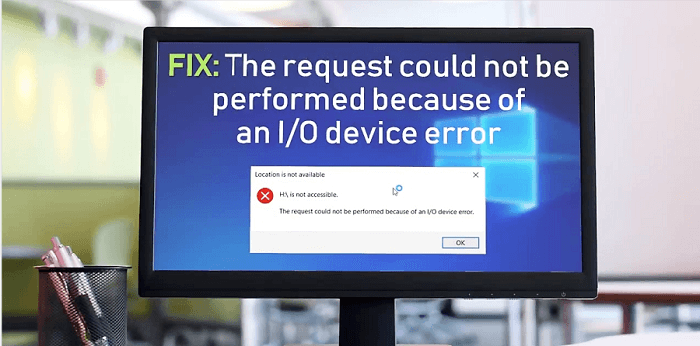
Entonces, ahora que sabe todo sobre el error del dispositivo de E / S, entonces es hora de que conozca las soluciones que puede hacer para que pueda solucionarlo. Y con eso, los hemos enumerado a continuación.
Puede probar esta solución para que inspeccione si el error de E / S que está recibiendo se debe a una conexión floja o un cable USB dañado.
#: Si alguna vez tienes otra computadora contigo, puedes intentar conectar ese mismo dispositivo a otra PC.
#2: también puede conectar su USB a otro puerto o su disco duro. Si el problema es con una tarjeta SD, puede continuar e intentar usar otro lector de tarjetas.
#3: Reemplace su cable USB.
Si el error de E / S sigue ocurriendo después de realizar todos los pasos anteriores, puede continuar con las otras soluciones que se detallan a continuación.
Algunos usuarios dijeron que pudieron solucionar el problema simplemente reemplazando la letra de la unidad del dispositivo que están utilizando. Y con eso, así es como puede reemplazar la letra de la unidad en un dispositivo USB, tarjeta SD o disco duro en la sección Administración de discos.
Paso 1: en su computadora, continúe y haga clic con el botón derecho en "este PC"Y luego seleccione Administración y haga clic en Administración de discos desde allí.
Paso 2: Luego, haga clic derecho en su USB, disco duro o tarjeta SD y luego seleccione "Cambiar la letra y rutas"Desde el menú emergente en su pantalla.
Paso 3: Luego, desde la nueva página que aparece en su pantalla, continúe y seleccione "Cambiar.
Paso 4: desde allí, puede asignar una letra de unidad diferente para su USB. Y una vez que haya terminado, simplemente haga clic en "OK".
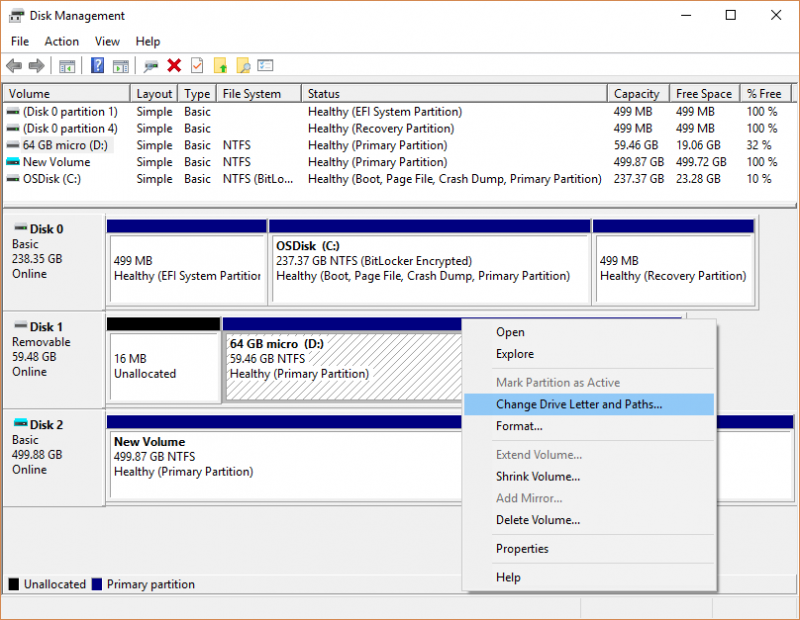
Una vez que tenga un controlador de dispositivo que esté desactualizado, esta es una razón por la cual está recibiendo el error de E / S. Un ejemplo de esto es si recibe mensajes de error que indican que su USB no se muestra o que no hay medios disponibles en un dispositivo específico. Y con eso, aquí están las cosas que debes hacer.
Paso 1: conecte su unidad USB a su computadora y luego haga clic con el botón derecho en "este PC"Y luego seleccione Administrar.
Paso 2: después de eso, continúe y seleccione en el Administrador de dispositivos y luego en Unidades de disco. Busque la unidad USB que tiene un problema y haga clic derecho sobre ella. Luego elija el "Actualizar controlador" opción.
Paso 3: a partir de ahí, continúe y seleccione la opción "Buscar automáticamente buscar el software del controlador en línea.
Paso 4: Una vez hecho, simplemente espere a que se actualice y luego reinicie su computadora. Una vez que su computadora está funcionando nuevamente, puede intentar verificar si el mensaje de error de E / S sigue apareciendo.
Como hemos dicho anteriormente, si está intentando utilizar el modo de transferencia y no es compatible con su dispositivo, recibirá el mensaje de error "La solicitud no se pudo realizar debido a un error de dispositivo de E / S. Entonces, en este caso, debe cambiar su modo de transferencia. Y para que pueda hacer eso, simplemente siga la guía a continuación.
Paso 1: en su computadora, continúe y presione Botón de Windows + botón X. Esto abrirá el menú. Y a partir de ahí, simplemente haga clic en Administrador de dispositivos.
Paso 2: luego, expanda el "IDE ATA / ATAPI". Esto abrirá otra ventana en la que podrá encontrar otros canales que puede elegir para su PC.
Paso 3: desde allí, continúe y haga clic derecho en el canal que sea apropiado para el lugar donde está conectada su unidad y luego seleccione Inmuebles. Normalmente, el canal a utilizar es el "Canal IDE secundario.
Paso 4: después de eso, vaya a la sección Configuración avanzada y luego haga clic en "Solo PIO"De la sección Modo de transferencia. Normalmente, la unidad elegida es Drive 0. Una vez que haya seleccionado, continúe y haga clic en el botón Aceptar y cierre todas las ventanas.
Paso 5: Luego, dirígete a la cabeza y comprueba tu disco y mira si el mensaje de E / S fue eliminado.
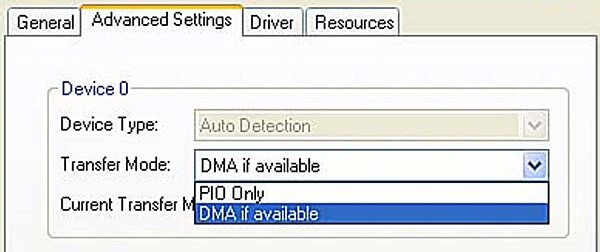
Esta solución requerirá que haga la función chkdsk para que pueda inspeccionar y al mismo tiempo reparar cualquier error de disco en su disco duro o en cualquier otro dispositivo de almacenamiento. Esto también solucionará el error de E / S que está recibiendo. Sin embargo, es posible que reciba otro error que indique que no puede abrir el volumen para obtener acceso directo cuando está usando CMD.
Paso 1: en su computadora, continúe y presione la tecla de Windows y luego ingrese cmd para que inicie el menú. Desde allí, simplemente haga clic derecho en el Símbolo del sistema y luego haga clic en Ejecutar como opción de administrador.
Paso 2: desde allí, seleccione Sí una vez que aparezca el mensaje de permiso en su pantalla. Hacer esto le permitirá abrir el símbolo del sistema como administrador.
Paso 3: desde la pantalla del símbolo del sistema, continúe y escriba lo siguiente: chkdsk E: / f / r / x.
<b>Nota</b>: Aquí puedes cambiar la letra "E"Con la letra de unidad requerida para el dispositivo que está utilizando.
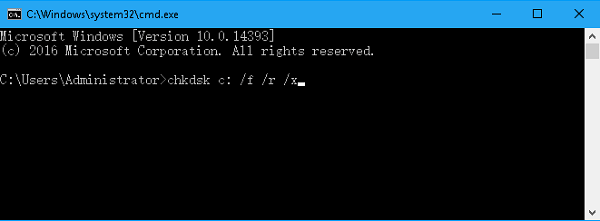
Si, en cualquier caso, ninguna de las soluciones que le hemos dado anteriormente funciona y sigue recibiendo el mismo mensaje de error del dispositivo de E / S, entonces lo único que debe hacer es llevar su dispositivo a su taller de reparación de confianza y que lo arreglen Esto es para que usted pueda saber si ha ocurrido algún daño grave en su dispositivo, razón por la cual está recibiendo el error "la solicitud no se pudo realizar debido a un dispositivo iOS.
Si va a llevar su dispositivo al centro de reparación más cercano, entonces los técnicos allí podrán ayudarlo a revisar su dispositivo y, al mismo tiempo, podrían darle más soluciones que puede hacer en su dispositivo por si acaso que la misma situación vuelve a ocurrir.
El mensaje de error "No se pudo realizar la solicitud debido a un error en el dispositivo de E / S" es uno de los errores más comunes que podemos encontrar cuando usamos un dispositivo de almacenamiento externo, como una unidad flash USB, un disco duro externo o un tarjeta de memoria. Y con eso, todas las soluciones anteriores podrán ayudarlo a solucionar este tipo de error.
Todo lo que necesita tener es paciencia debido a las cosas que necesitará hacer para solucionar este problema. Y en caso de que tenga otras formas de resolver este tipo de error, háganoslo saber dejando un comentario a continuación.
Comentario
Comentario
FoneDog Android Toolkit
Restaurar archivos borrados de teléfonos Android y tabletas.
descarga gratuita descarga gratuitaHistorias de personas
/
InteresanteOPACO
/
SIMPLEDificil
Gracias. Aquí tienes tu elección:
Excellent
Comentarios: 4.7 / 5 (Basado en: 60 El número de comentarios)